
时间:2020-08-27 01:33:33 来源:www.win10xitong.com 作者:win10
win10不断的更新过程中,已经解决了很多问题,但是仍然会有很多奇怪的问题,像今天就有网友遇到了win10快速启动找不到的情况,这个问题其实不是常见的,知道怎么解决的网友可能不是很多,如果你很着急,身边又暂时找不到人可以处理win10快速启动找不到的问题,在查阅了很多资料后,小编整理了方法步骤:1、右击Windows按键,选择图示位置按键,点击并进入,。2、输入 powercfg /h on 然后回车执行就这个问题很简单的解决了。下面的内容就是今天小编给大家带来的win10快速启动找不到的完全处理技巧。
具体方法:
1、右击Windows按键,选择图示位置按键,点击并进入,如图所示。
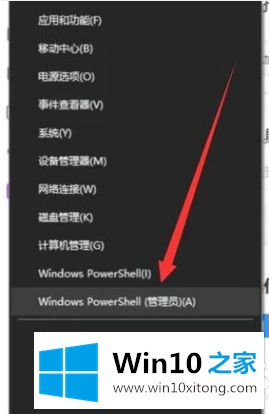
2、输入 powercfg /h on 然后回车执行,如图所示。
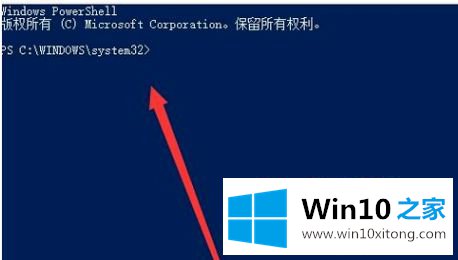
3、在电脑桌面找到控制面板,点击并进入,如图所示。
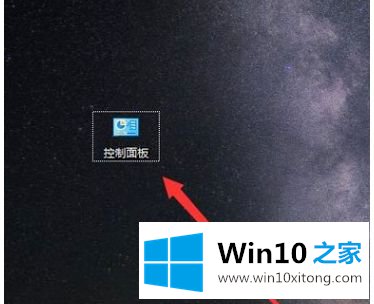
4、进入之后,点击系统与安全,如下图所示。
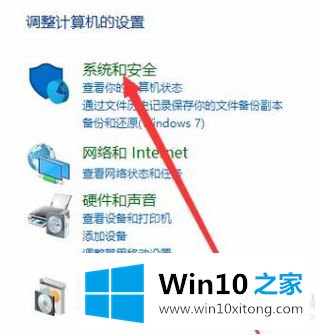
5、进入之后,选择“电源选项”,点击并进入,如图所示。
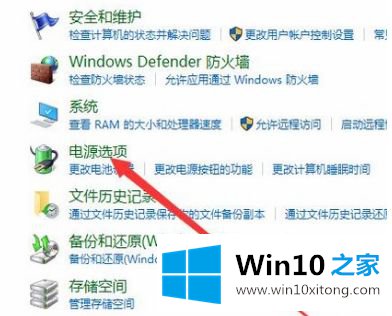
6、进入之后,选择“选择电源按钮的功能”,点击并进入,如图所示。
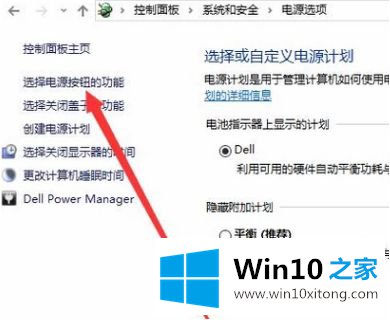
7、进入之后,即可以看到快速启动选项,如图所示。
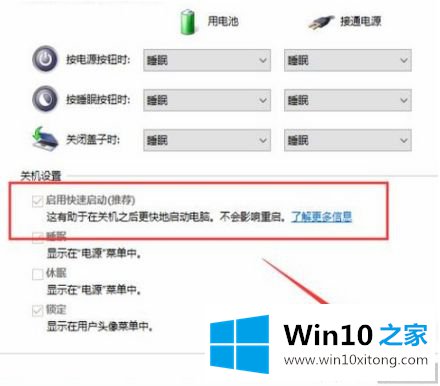
以上就是win10电源设置没有快速启动恢复方法了,有需要的用户就可以根据小编的步骤进行操作了,希望能够对大家有所帮助。
win10快速启动找不到的完全处理技巧在上面的文章中就已经说得非常详细了哦,继续关注本站,更多的windows系统相关问题,可以帮你解答。